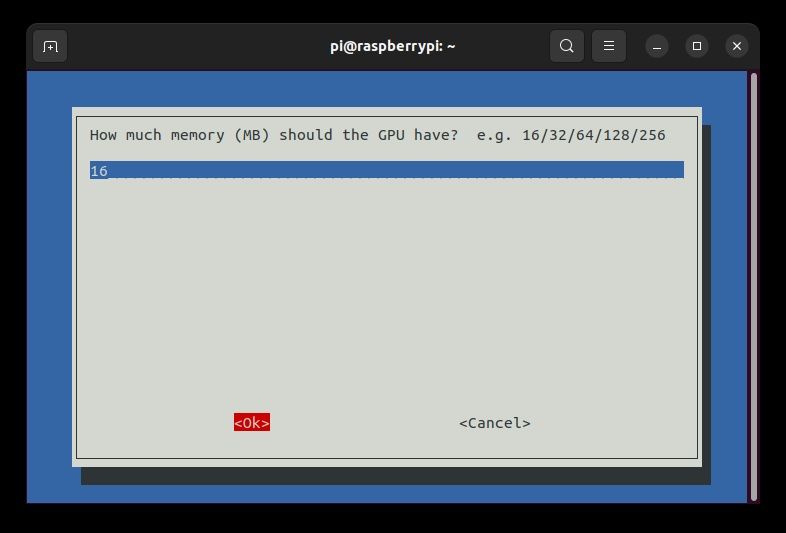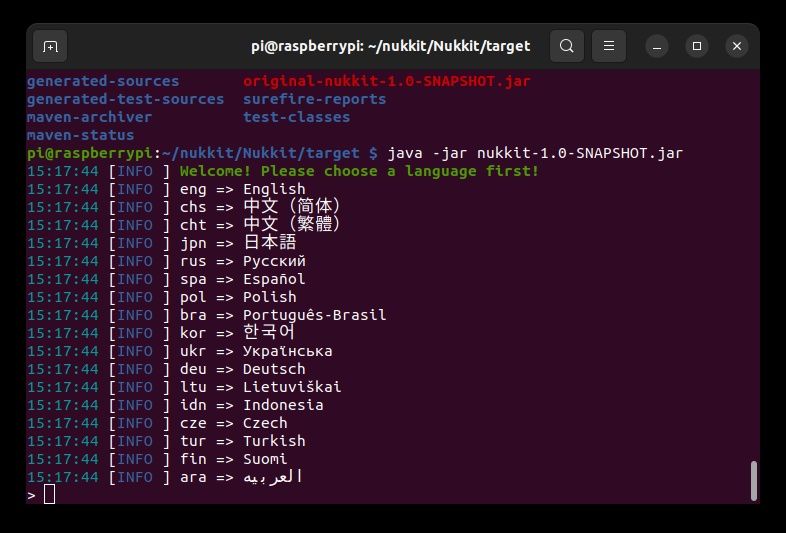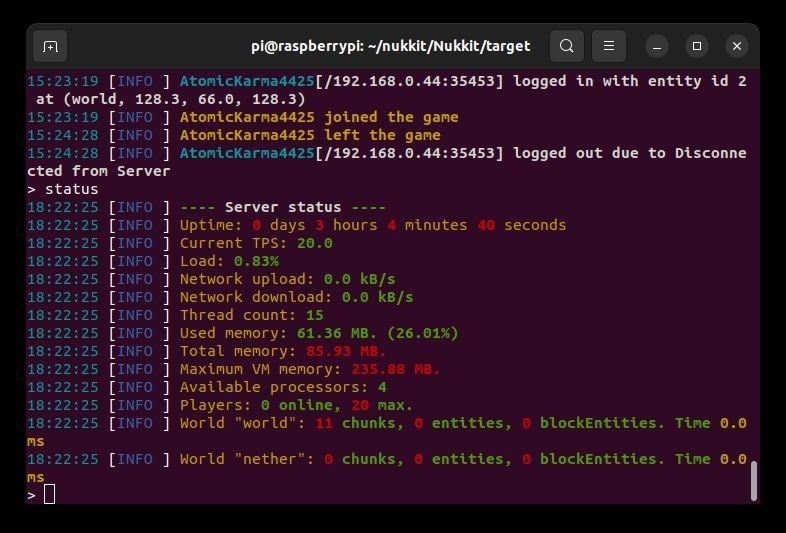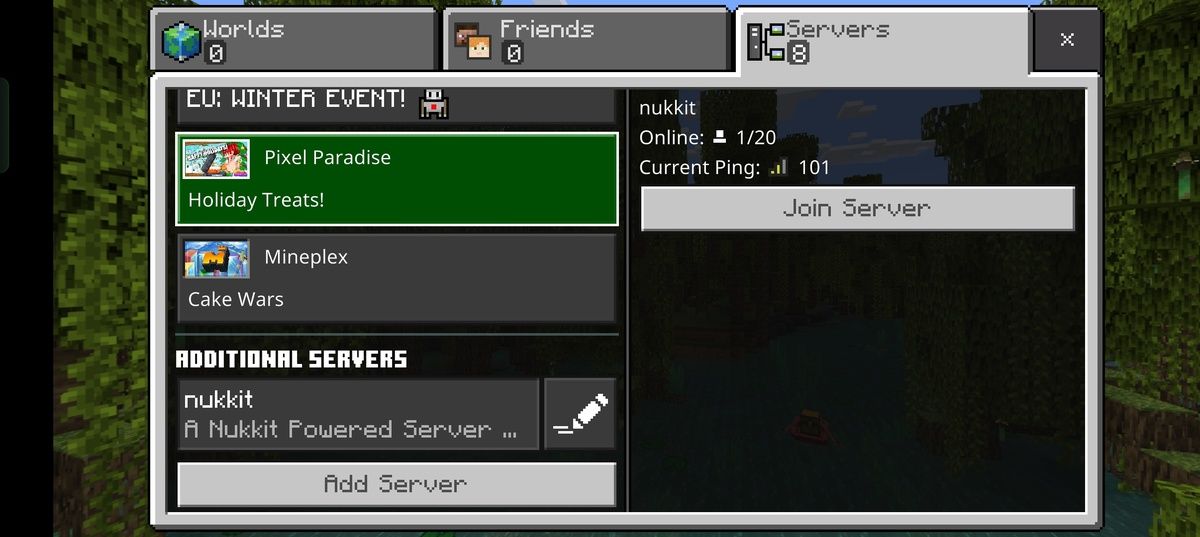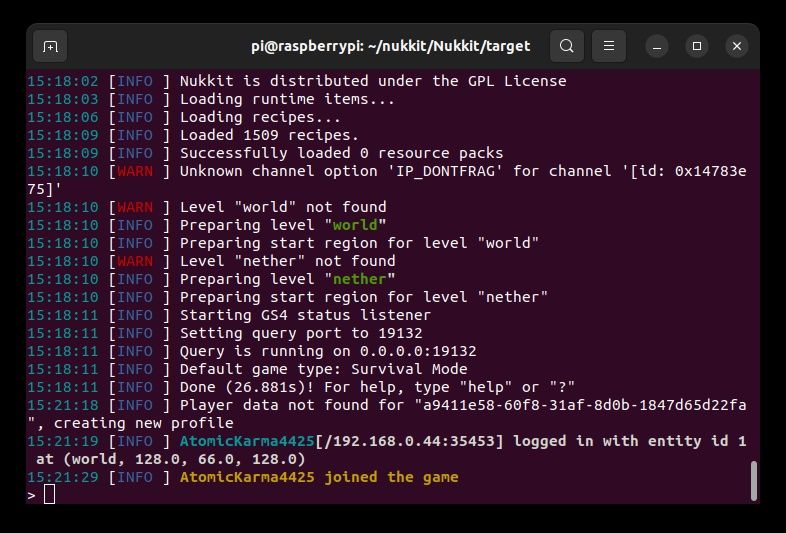Jouer à Minecraft avec ses amis et sa famille nécessite soit de supporter le mode écran partagé, soit d’utiliser plusieurs appareils. Pour obtenir les meilleurs résultats, ceux-ci doivent se connecter à un serveur Minecraft.
Mais payer pour un serveur Minecraft est coûteux. Pourquoi ne pas construire votre propre serveur ? Il est maintenant possible de faire tourner Minecraft Bedrock Server sur un Raspberry Pi.
Pourquoi utiliser Minecraft Bedrock Server ?
Au fil des années, Minecraft a évolué au-delà du jeu Java d’origine. Depuis 2016, Minecraft Bedrock Edition est la version principale, sortie sur PC, consoles et mobiles.
Bien que cela apporte de nouvelles fonctionnalités, des graphismes améliorés et une meilleure stabilité au jeu, Minecraft Bedrock Edition n’est pas compatible avec l’ancienne version Java de bureau et mobile. Ainsi, si vous aviez installé Minecraft server sur un Raspberry Pi, vous ne pourriez vous connecter qu’à partir de la version Java correspondante (que ce soit sur un PC ou un autre Pi).
Comme il existe maintenant un serveur Minecraft (basé sur Java) compatible avec Bedrock pour Raspberry Pi, vous pouvez l’utiliser pour héberger des jeux joués sur n’importe quel appareil fonctionnant avec Bedrock. Cela vous donne l’avantage d’avoir le contrôle total du serveur, de la configuration des invitations et de l’attribution des droits d’accès à l’installation des mods et à la sauvegarde du monde.
Quel Raspberry Pi fera tourner un serveur Bedrock pour Minecraft ?
Pour ce projet, vous avez le choix entre le Raspberry Pi 3 et le Raspberry Pi 4. Naturellement le Pi 4 avec ses variantes de 2GB, 4GB, et 8GB est la meilleure option. Cependant, vous devriez être en mesure de faire fonctionner le serveur Minecraft Bedrock Edition sur un Raspberry Pi 3.
Pour tester ce projet, j’ai utilisé un Raspberry Pi 3 B+. Cet appareil est doté d’un processeur quadricœur 64 bits de 1,4 GHz et de 1 Go de RAM. La configuration initiale s’est faite par Wi-Fi, en utilisant SSH, mais une meilleure réponse et une latence plus faible peuvent être appréciées avec une connexion Ethernet à votre routeur.
Tout ce qui est inférieur à un Raspberry Pi 3 doit être évité.
Ce dont vous avez besoin pour un serveur Minecraft Bedrock
Pour héberger le logiciel du serveur, vous aurez besoin d’un système d’exploitation. Pour une performance optimale, optez pour un système d’exploitation léger – Raspberry Pi OS Lite est probablement la meilleure option ici.
Consultez notre guide d’installation d’un système d’exploitation sur le Raspberry Pi avant de poursuivre. Il est recommandé de configurer l’installation pour qu’elle se connecte automatiquement à votre réseau Wi-Fi (si vous en utilisez un), et d’activer SSH sur le Raspberry Pi. Si vous n’utilisez pas SSH, vous aurez besoin d’un clavier et d’un écran configurés et connectés.
Vous aurez également besoin d’installer :
- Git
- SDK Java
- Dernière version de Minecraft compatible avec l’édition Bedrock.
Suivez les étapes ci-dessous pour les installer et configurer votre serveur Minecraft Bedrock.
Configuration du système d’exploitation Raspberry Pi pour le serveur Minecraft Bedrock Edition
Avant de pouvoir installer le logiciel serveur, vous devez configurer le Raspberry Pi. Ces étapes supposent que vous avez déjà installé Raspberry Pi OS.
Commencez par vous assurer que le système d’exploitation est à jour :
sudo apt update && sudo apt upgrade Ensuite, ouvrez l’outil de configuration de Raspberry Pi, raspi-config :
sudo raspi-config Utilisez les touches fléchées pour sélectionner Options système > ; Mémoire GPU et le GPU à 16. Cela garantit que la majorité des ressources du système sont dédiées au serveur. Hit Onglet pour sélectionner OK.
Si vous n’avez pas déjà activé SSH à ce stade, faites-le en sélectionnant Options d’interfaçage > ; SSH presse Onglet pour sélectionner Oui et press Enter pour confirmer.
Ensuite, appuyez sur Onglet pour sélectionner Termineralors Entrez pour redémarrer le Raspberry Pi.
Configurer le serveur Bedrock de Minecraft sur votre Raspberry Pi
Après avoir redémarré le Raspberry Pi, installez Git.
sudo apt install git Ce logiciel vous permet de cloner un dépôt GitHub sur votre ordinateur, et est nécessaire pour installer le serveur Bedrock de Minecraft.
Vous pouvez maintenant installer Java.
sudo apt install default-jdk Ceci installe la version par défaut (actuelle) de Java. Vous pouvez vérifier quelle version est installée en entrant
java -version (Notez que pour installer une version spécifique de Java, utilisez un nom de version spécifique, tel que sudo apt install openjdk-8-jdk.)
Au moment de la rédaction de ce document, la version de default-jdk était 11.0.16.
Installer le serveur Bedrock de Minecraft sur Raspberry Pi
Vous n’êtes pas encore prêt à installer le serveur. Commencez par entrer
git clone https://github.com/CloudburstMC/Nukkit Attendez que cela se termine, puis passez au répertoire Nukkit.
cd Nukkit Ici, mettez à jour le sous-module :
git submodule update –init Cela va prendre un certain temps. Quand c’est fait, changez les permissions sur mvnw.
chmod +x mvnw Enfin :
./mvnw clean package Cette dernière commande est la partie la plus longue du processus. C’est une bonne occasion de démarrer Minecraft Bedrock Edition sur votre PC, votre mobile ou votre console pour vous préparer.
Exécuter Minecraft Bedrock Server sur Raspberry Pi
Lorsque vous êtes prêt, changez de répertoire :
cd target Ici, lancez le logiciel du serveur :
java -jar nukkit-1.0-SNAPSHOT.jar On vous demandera d’abord d’entrer votre langue de serveur préférée.
Une fois cela fait, Nukkit démarre, les propriétés du serveur sont importées, et l’environnement de jeu est lancé. Cela commence avec le mode de jeu par défaut défini sur Survival, mais vous pouvez le changer plus tard.
Une fois que tout semble fonctionner, entrez
status Cela affichera divers faits tels que l’utilisation de la mémoire, le temps de fonctionnement, la mémoire disponible, la charge et le nombre de joueurs.
Vous pouvez également utiliser l’option aide commande (ou frappe ?) pour vérifier quelles instructions peuvent être utilisées pour administrer le serveur. Celles-ci peuvent être entrées directement dans le Pi avec un clavier, via SSH, ou à partir de la console de chat du jeu Minecraft (n’oubliez pas de faire précéder chaque commande de « / » dans la console).
Se connecter au serveur Bedrock de Minecraft depuis un autre appareil
Une fois tout installé, vous êtes prêt à vous connecter à votre serveur. Pour ce faire
- Lancez Minecraft Bedrock Edition sur un autre appareil.
- Sélectionnez Serveurs > ; Ajouter un serveur
- Entrez le nom du serveur Nom et Adresse IP (vous devriez la connaître en utilisant SSH)
- Tapez Jouer pour entrer tout de suite dans le serveur, ou Sauvegarder
- Lors des connexions suivantes, le serveur sera répertorié dans la liste suivante Serveurs supplémentaires – il suffit de le sélectionner ensuite Rejoindre le serveur
Un instant plus tard, vous devriez être dans le monde du serveur Minecraft. Du côté du serveur, ceci sera enregistré :
Créer un serveur Minecraft Bedrock Edition avec votre Raspberry Pi
Bien que quelques étapes soient nécessaires pour activer le serveur Bedrock Edition sur Raspberry Pi, les résultats finaux sont bons. Notre dispositif de test, vous vous en souvenez, était un Raspberry Pi 3B+, plus que suffisant pour 2-5 joueurs. Un Raspberry Pi 4 sera probablement plus performant pour un plus grand nombre de joueurs.
L’utilisation d’un Raspberry Pi n’est qu’une des nombreuses façons de créer un serveur Minecraft gratuitement.